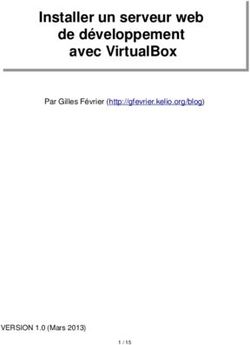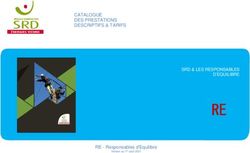GUIDE DE DEMARRAGE - Praxi 3D Services
←
→
Transcription du contenu de la page
Si votre navigateur ne rend pas la page correctement, lisez s'il vous plaît le contenu de la page ci-dessous
Leica BLK3D
Quick
GUIDE guide
DE· DEMARRAGE
Kurzanleitung · Guide abrégé
Version 1.0.1
English · Deutsch · Français
1VUE
Overview D’ENSEMBLE
· Übersicht · Vue d’ensemble
1. MESURE
Measure
Messen
Mesure
2 7 2. ECRAN TACTILE
Touch screen
Menu
Touchscreen
Écran tactile
1 3. PRECEDENT
Back
Zurück
8 Précédent
4. ACCUEIL
Home
Home
Accueil
5. MESURE
Measure
9 Messen
Mesure
6. RECENTS
Recents
Letzte
3 Récents
7. CAMERA
Camera
4 6 10 Kamera
Appareil photo
5 8. CACHE PORT USB
USB port protection lid
USB-Schutzkappe
Cache du port USB
9. PORT
USB portUSB
USB-Schnittstelle
Port USB
10. MARCHE/ARRET
ON/OFF
EIN / AUS
MARCHE/ARRÊT
2Set-up · Inbetriebnahme · Installation
Set-up
Set-up · INSTALLATION
· Inbetriebnahme
Inbetriebnahme ·
· Installation
Installation
Charge Li-Ion battery Switching ON/OFF Update
Li-Ion-Akku aufladen
Charge Ein-/Ausschalten Update
Charge Li-Ion
Li-Ion battery
battery Switching
Switching ON/OFF
ON/OFF Update
Update
Charge de
Li-Ion-Akku la batterie Li-Ion Mise sous/hors tension Mise à jour
Li-Ion-Akku aufladen
aufladen Ein-/Ausschalten
Ein-/Ausschalten Update
Update
Charge
Charge de
de la
la batterie
batterie Li-Ion
Li-Ion Mise
Mise sous/hors
sous/hors tension
tension Mise
Mise à
à jour
jour
Menu
Menu
Menu
a)
a)
a)
Battery charger (optional)
Akku-Ladegerät (optional)
Battery
Chargeur
Battery charger
charger (optional)
de batterie (en option)
(optional) = ON
Akku-Ladegerät (optional)
Akku-Ladegerät (optional)
Chargeur
Chargeur de
de batterie
batterie (en
(en option) =
b) option) = ON
ON
b) Connect the BLK3D to
b) the Internet via WiFi to get
= OFF Connect
2s the latestthe
Connect the BLK3D
BLK3D to
updates. to
= OFF the
the Internet
Verbinden via WiFi
InternetSieviaden to
to get
BLK3D
WiFi getüber
=
22 ss OFF the latest
daslatest updates.
WLAN updates.
mit dem Internet,
the
Verbinden Sie
Sie den
um die neuesten
Verbinden BLK3D
BLK3D über
denUpdates zu
über
das WLAN
erhalten.
das WLANle mit dem
mit BLK3D Internet,
dem Internet,à
Connectez
um die
Connectez
um neuesten
le BKL3D
die neuesten Updates
à zu
Updates zu
erhalten.
internet via Wifi
l‘Internet
erhalten. viapour
WiFi pourobtenir
obtenir
Connectez le BKL3D
les toutes dernières
Connectez à
le BKL3D mises
à à jour.
les dernières
l‘Internet mises
via WiFi pour à jour.
obtenir
l‘Internet via WiFi pour obtenir
les
les toutes
toutes dernières
dernières mises
mises àà jour.
jour.
3
3
3ActivationACTIVATION
· Aktivierung · Activation
Menu Menu
Menu
Select language for operating Copy your data from another device Connect to a WiFi network. Protect your device with a PIN or a
system. or set up as new. Verbinden Sie sich mit dem password (optional).
Sélectionnez la langue du Copiez vos données à partir Connectez vous à un réseau Protégez votre appareil avec
Wählen Sie die Betriebs- Kopieren Sie Ihre Daten von einem WLAN. Schützen Sie Ihr Gerät mit
système d’exploitation
system-Sprache. anderen Gerätappareil
d’un autre ou créez-
oder nehmen Sie Connectez-vous Wifi
à un réseau WiFi. un code PIN
einer PIN oder ou un
einem mot de
Passwort
Sélectionnez la langue du les
eine Neueinrichtung vor. passe (en option)
(optional).
système d‘exploitation. Copiez vos données à partir d‘un Protégez votre appareil avec un
autre appareil ou créez-les. code PIN ou un mot de passe (en
option).
4Settings ·PARAMETRES
Einstellungen · Paramètres
Select “Settings” menu. Enter user data. Select measurement unit. Select language.
Wählen Sie den Menüpunkt
Sélectionnez le menu GebenEntrez
Sie Ihrevos
Benutzerdaten
données ein. Wählen Sie eine Maßeinheit.
Sélectionnez l’unité de Wählen Sie die Sprache.
Sélectionnez la langue
„Einstellungen“ .
«paramètres» Entrez vos données utilisateur.
utilisateur Sélectionnez l‘unité
mesuremesure.
de Sélectionnez la langue.
Sélectionnez le menu
« Paramètres ».
5REALITY
Reality CAPTURE
Capture
Menu
Photo Measure
Timer Timer
Grid Grid
Flash Flash
Photo
Photo
Review
Measure
Cancel Cancel
New
Menu
1 Select “Reality Capture”
Sélectionnez function.
la fonction « Reality 2 Take first une
Prenez photo,première
to increasephoto.
accuracyPour
take une 3 Go to Measure mode.
Placez-vous en mode Mesure.
Wählen Sie
Capture ». die Funktion „Reality Capture“. additional photo. Nehmen Sie ein
meilleure précision, prenez-en une erstes Wechseln Sie in den Messmodus.
Sélectionnez la fonction « Reality Capture ». Foto auf. Nehmen Sie um die Genauigkeit zu
autre. Placez-vous en mode Mesure.
erhöhen ein weiteres Foto auf. Prenez une
première photo. Pour une meilleure précision,
prenez-en une autre.
New New
Snap
1.03 m
Undo Undo
Tools Tools
Snap Snap
Export Distance Export Distance Check Next
Menu
Area Menu
Area Cancel Done
4 Choose betweenl’option
Choisissez distance and area de dis-
Mesure 5 Tap two points
Effleurez to measure
deux points distance.
pour mesurer la 6 Tap on point toun
Effleurez activate Precisepour
point mode. Drag and le
activer
measurement,
tance ou Mesuredrag anddezoom photo.
zone. Glissez et Tippen Sie zwei Punkte an, um die Distanz zu
distance. zoom
mode photoPrécis.
to adjust position.
Glissez TippenetSie auf einen
zoomez
Wählen Sie zwischen
zoomez la photo. Distanz- und Flächen- messen. Punkt, um den Präzisionsmodus
la photo pour régler la position. zu aktivieren. Ziehen
messung. Ziehen und zoomen Sie das Foto. Effleurez deux points pour mesurer la distance. und zoomen Sie das Foto, um die Position anzupas-
Choisissez l’option Mesure de distance ou sen. Effleurez un point pour activer le mode Précis.
Mesure de zone. Glissez et zoomez la photo. Glissez et zoomez la photo pour régler la position.
6LASER
Laser
Tools Distance Tools Smart Hor...
Base
Menu
Menu Calc Tools Base Clear Undo
Back
Front
Corner adaptor
1 Select “Laser” function
Sélectionnez and adjust
la fonction measuring
« Reality 2 Distance
Prenez measurement.
une première photo. Pour une 3 Smart Horizontal.
Placez-vous en mode Mesure.
reference. ».
Capture Distanzmessung.
meilleure précision, prenez-en une Smart Horizontal.
Wählen Sie die Funktion „Laser“ und stellen Sie Mesure
autre. de distance. Smart Horizontal.
die Messreferenz ein.
Sélectionnez la fonction « Laser » et adaptez la
référence de mesure.
Tools Area Volume
Menu
3
Menu
Menu Clear Calc
Distance
Add
Tools
Smart Hor... Base
Area Clear
Volume Undo
Share
2s
1 2 Subtract
4 Area (1-2)de
Mesure andzone
Volume measurement
(1-2) (1-2-3).
et de volume 5 Add / Subtract.
Addition / Soustraction. 6 TrackingTracking.
Mode mode.
Flächen-
(1-2-3). (1-2) und Volumenmessung (1-2-3). Addieren / Subtrahieren. Tracking-Modus.
Mesure de zone (1-2) et de volume (1-2-3). Addition / Soustraction. Mode Tracking.
7SKETCH
SketchPLAN (optionel)
Plan (Optional)
Menu Undo Menu Tools Undo New
-.---m -.---m
Menu Menu
Sketch Sketch
Laser
-.---m
-.---m
-.---m
-.---m
-.---m2 -.---m2
-.---m -.---m Opening
Document Document
Line Enter
3D
-.---m Area 3D
-.---m Laser
1 Select “Sketch Plan”
Sélectionnez function from
la fonction “Sketch
« Sketch 2 Select “Line” or “Area”
Sélectionnez and«draw
l’option by dragging
Ligne » ou « 3 Select a line and une
Sélectionnez pressligne
“Laser”
ettoappuyez
measure
& Document”
Plan » dansmenu. Wählen
le menu Sie im Menü
« Sketch & Do- or tapping.
Zone » etWählen
dessinezSie „Linie“ oder ou en
en glissant the
surlength.
« Laser » pour mesurer la lon-
„Sketch
cument ».& Document“ die Funktion „Sketch „Fläche“ und
effleurant. zeichnen Sie durch Ziehen Wählen
gueur.Sie eine Linie und dann „Laser“, um die
Plan“. Sélectionnez la fonction « Sketch Plan » oder Tippen. Sélectionnez l’option « Ligne » Länge zu messen.
dans le menu « Sketch & Document ». ou « Zone » et dessinez en glissant ou en Sélectionnez une ligne et appuyez sur « Laser »
effleurant. pour mesurer la longueur.
Menu Export Tools Undo New Menu Tools Undo New Menu Tools Undo New
(3.211 m) -.---m (3.211 m)
Sketch Sketch Sketch
Enter Opening
(3.5 m)
(3.5 m)
3.5 m
11.239 m2
3.5 m
11.239 m2
-.---m
-.---m
-.---m2
13.422 m Opening -.---m Opening 13.422 m Opening
Document Document Document
Enter Enter Enter
3D
(3.211 m) Laser
3D
-.---m Laser
3D
(3.211 m) Laser
4 The plan
Le sketchest
is automatically scaled. Calculated
automatiquement mis 5 Alternatively select a une
Ou sélectionnez line and press
ligne et“Enter”
ap- to 6 Select a line and une
Sélectionnez pressligne
“Opening” to add doors
et appuyez
values are in brackets. Die Skizze wird
à l’échelle. Les valeurs calculées sont add
puyezlength.
sur Wählen
« EntréeSie alternativ eine Linie
» pour ajouter une or windows.
sur Wählen»Sie
« Ouverture eine ajouter
pour Linie unddes
tippen
automatisch entre
indiquées skaliert.parenthèses.
Berechnete Werte stehen und tippen
longueur. Sie auf „Eingabe“, um die Länge Sie auf „Öffnung“,
portes um Türen oder Fenster hin-
ou des fenêtres.
in Klammern. Le plan est automatiquement mis hinzuzufügen. Ou sélectionnez une ligne et ap- zuzufügen. Sélectionnez une ligne et appuyez
à l’échelle. Les valeurs calculées sont indiquées puyez sur « Entrée » pour ajouter une longueur. sur « Ouverture » pour ajouter des portes ou
entre parenthèses. des fenêtres.
8SKETCH
SketchPLAN (optionel)
Plan (Optional)
Cancel Views
Menu Cancel Rotate Modify Undo Delete Menu Cancel Rotate Modify Undo Delete
(3.211 m) (3.211 m)
1.25 m
2
1.25 m
Sketch
Sketch Sketch
Rotate Modify
(3.5 m)
(3.5 m)
3.5 m
3.5 m
11.239 m2
13.422 m
Opening 11.239 m2 Opening
Document
Document Document 13.422 m
1.25 m
1.25 m
Enter Enter
3D
3D
(3.211 m) Laser
3D
(3.211 m) Laser
1 Drag the opening
Glissez to movepour
l’ouverture it or select the distance
la déplacer 2 Select opening andouverture
Sélectionnez “Rotate” or “Modify” to
et « Rotation 3 Switch to “3D”sur
Commutez mode. A room height
le mode « 3D can be
». Vous
fromsélectionnez
ou the wall and measure it. Ziehenau
la distance Siemur
die et change
» ou «type, width and
Modifier height.changer
» pour Eine Öffnung
le und entered. entrer une hauteur de pièce.
pouvez
Öffnung, um sie zu verschieben oder wählen Sie
mesurez-la. „Drehen“
type, la oder „Ändern“
largeur ou wählen, um Typ, Breite
la hauteur. Wechseln Sie in den „3D“ Modus. Es kann eine
die Distanz von der Wand und messen Sie sie. und Höhe zu ändern. Sélectionnez ouverture et Raumhöhe eingegeben werden.
Glissez l’ouverture pour la déplacer ou « Rotation » ou « Modifier » pour changer le type, Commutez sur le mode « 3D ». Vous pouvez
sélectionnez la distance au mur et mesurez-la. la largeur ou la hauteur. entrer une hauteur de pièce.
Menu Export Tools Undo New Menu Add Delete Menu Add Delete
Sketch Sketch Sketch
Delete
2 1/2 6/13/2018
2
Document Document Document
Enter Enter
AddEnter
3D 3D 3D
Place Place Place
4 Switch
Commutezto “Document” and select an emptyet
sur «Document» “Place”
sélec- 5 Select a “Place” toune
Sélectionnez review the 3D »images.
«Place pour Press 6 Select a “Place” une
Sélectionnez to “Delete”
«Placeor “Add”
» pour Reality
to add Reality Capture 3D images. Zu
tionnez une «Place » vide pour ajouter „Document“ vérifier les images 3D. Appuyez Sie
the 3D image preview to open it. Wählen sureinen Capture 3D images.
«Supprimer » ou Wählen
«AjouterSie einen
» des„Platz“
wechseln
des images und einen
3Dleeren „Platz“ wählen,
de capture um Reality
de réalité. „Platz“, umde
l’aperçu die l’image
3D-Fotos zu3Dsichten.
pour Tippen Sie zum
l’ouvrir. zum „Löschen“
images oder „Hinzufügen“
3D Reality Capture. von Reality
Capture 3D-Fotos hinzuzufügen. Commutez sur Öffnen eines 3D-Foto auf die Vorschau. Sélectionnez Capture 3D-Fotos. Sélectionnez une « Place »
« Document » et sélectionnez une « Place » vide pour une « Place » pour vérifier les images 3D. Appuyez pour « Supprimer » ou « Ajouter » des images
ajouter des images 3D de capture de réalité. sur l’aperçu de l’image 3D pour l’ouvrir. 3D Reality Capture.
9SMART
SmartROOM (optionel)
Room (Optional)
1
Menu Menu
2
1 Select “Smart Room”
Sélectionnez function from
la fonction “Sketch &
« Smart 2 Keep screenl’écran
Tournez orienteddans
away une
from the walldirec-
autre while 3 Measure room
Mesurez laclockwise/anti-clockwise.
pièce dans le sensReverse ho-
Document”
Room menu.leWählen
» dans menuSie « im Menü „Sketch
Sketch & measuring.
tion que le mur pendant la mesure. measurements can be taken. Messen
raire/antihoraire. Vous pouvez aussi Sie den Raum
& Document“
Document ». die Funktion „Smart Room“. Wenden Sie den Bildschirm während der im Uhrzeigersinn/gegen
prendre des mesures den Uhrzeigersinn.
inversées.Es kön-
Sélectionnez la fonction « Smart Room » dans Messung von der Wand ab. nen umgekehrte Messungen durchgeführt werden.
le menu « Sketch & Document ». Tournez l’écran dans une autre direction que le Mesurez la pièce dans le sens horaire/antihoraire.
mur pendant la mesure. Vous pouvez aussi prendre des mesures inversées.
Smart Room Menu Tools Undo New
Measurement in progress... 6.25m
R= xx.xx°, P=x.xx°, Y=xxx.xx°
Sketch
1) 6.09 m 33.58m2
2.84m
2.84m
21.06m
2) 4.57 m ┐
3) 2.57 m Room Height Document
2.15m 1.66m
1.44m
1.44m
Line
Cancel Finish
3D
2.44m
Area
4 VousHeight
Room avez can
la possibilité
be measuredde mesurer
anytime. 5 Toutes les values
All measured valeurs mesurées
are displayed. Aftersont
the last 6 Vous pouvez
The floorplan canmodifier leinplan
be modified du sol
“Sketch” mode
la hauteur
Die Raumhöhede la pièce
kann jederzeità gemessen
tout moment. affichées. Après la dernière mesure,
measurement press “Finish”. Alle gemessenen (seemode
en Sketch «Plan on page
Sketch 8). DerlaGrundriss
» (voir fonction
werden. Werte werdensur
appuyez angezeigt. Tippen Sie
« Terminer ». nach der «kann im „Sketch“
Sketch Plan »Modus geändert
à la page 8).werden
Vous avez la possibilité de mesurer la hauteur letzten Messung auf „Berechnen“. Toutes les (siehe Sketch Plan auf Seite 8). Vous pouvez
de la pièce à tout moment. valeurs mesurées sont affichées. Après la dernière modifier le plan du sol en mode « Sketch » (voir
mesure, appuyez sur « Terminer ». la fonction « Sketch Plan » à la page 8).
10MEASURE
MeasurePLAN (optionel)
Plan (Optional)
Menu
Menu Menu
Levelling
1 Connect BLK3DletoBLK3D
Connectez Leica DST
à 360 adapter.
l’adaptateur 2 Select “Measure Plan”
Sélectionnez function«from
la fonction “Sketch &
Measure 3 Measure lines,
Mesurez desareas or points.
lignes, Followou
surfaces
Verbinden
Leica DSTSie360.
den BLK3D mit dem Leica DST Document”
Plan » dans menu.
le menu « Sketch & Do- on-screenSuivez
points. instructions.
les instructions affi-
360 Adapter. Wählen Sie
cument ». im Menü „Sketch & Document“ die Messen
chées. Sie Linien, Flächen oder Punkte. Folgen
Connectez le BLK3D à l’adaptateur Leica Funktion „Measure Plan“. Sie den Bildschirmanweisungen.
DST 360. Sélectionnez la fonction « Measure Plan » dans Mesurez des lignes, surfaces ou points. Suivez
le menu « Sketch & Document ». les instructions affichées.
MEASURE
MeasureFACADE (optionel)
Facade (Optional)
Menu
Menu Menu
Levelling
1 Connect BLK3DletoBLK3D
Connectez Leica DSTà 360 adapter.
l’adaptateur 2 Select “Measure Facade”
Sélectionnez function
la fonction from
« Measure 3 Measure lines,
Mesurez desareas or points
lignes, on a facade.
surfaces ou
Verbinden
Leica DST Sie360
den BLK3D mit dem Leica DST “Sketch &»Document”
Facade menu. Wählen
dans le menu « SketchSie & Follow on-screen instructions.
points sur une façade. Messen Sie
360 Adapter. im Menü „Sketch
Document ». & Document“ die Funktion Linien, Flächen
Suivez oder Punkte an
les instructions einer Fassade.
affichées.
Connectez le BLK3D à l’adaptateur Leica „Measure Facade“. Sélectionnez la fonction Folgen Sie den Bildschirmanweisungen.
DST 360. « Measure Facade » dans le menu « Sketch & Mesurez des lignes, surfaces ou points sur une
Document ». façade. Suivez les instructions affichées.
11ORGANISER
Organiser
Menu
Recently openedouverts
Éléments items
Kürzlich geöffnete
récemment Menu
Elemente Recently opened
Éléments ouverts
(3.975m)
(3.356m)
récemment
12.005m2
13.866m
(2.356m)
(3.575m)
Plan 2018-04-25 Project 2018-05-18 Project 2018-05-18
095615 095615 095348
Select “Organiser”
Sélectionnez la function.
fonction « Organiser ». Categories
Wählen Sie die Funktion „Organiser“.
Sélectionnez la fonction « Organiser ». Tous plans, projets
All plans, projects and All Project
Tous les folders
dossiers
et images 3D
3D images Alleprojet
de Projektordner
Alle Pläne, Projekte und Tous les dossiers de
3D-Fotos All Projects projet
Tous plans, projets et
images 3D
1
+ 3
Cancel Export Move Rename Tags Delete
+
All
(3.975m)
Tous plans avec
images 3D jointes
(3.356m)
Toutes les images
12.005m2
3D Images Plans
13.866m
(2.356m)
All Reality Capture All plans with 3D
(3.575m)
Plan 2018-04-24 Plan 2018-04-23 3D Reality Capture
3D images images attached
Alle Reality Capture Alle Pläne mit ange-
Exportez,
Export, déplacez,
Move, renommez,
Rename, Tag and Deletemarquez
selected 3D-Fotos hängten 3D-Fotos
items.
et supprimez des éléments sélectionnés.
Plan 2018-04-22 Plan 2018-04-21 Toutes les images 3D Tous plans avec images
Sie können ausgewählte Elemente exportieren, Reality Capture 3D jointes
verschieben, umbenennen, taggen und löschen.
Exportez, déplacez, renommez, marquez et
supprimez des éléments sélectionnés.
Plan 2018-04-20 Plan 2018-04-19
12Menu
User Manual
Gebrauchsanweisung
Manuel de l’utilisateur
IEC 60825-1:2014 Pmax:=0.95 mW tp>400 ps
13Leica BLK3D Desktop
Quick installation guide·Kurzinstallationsanleitung·Notice d’installation
14NOTICE
Quick installation D’INSTALLATION
· Kurzinstallation · Notice d’installation
Product registration
1 Enregistrement du produit Software download
2 Téléchargement du logiciel Software installation
3 Installation du logiciel
Démarrez le programme d’installation
Produktregistrierung Download der Software
Cliquez sur « BLK3D Desktop ».
Installation der Software
sur
Enregistrement du produit
Enregistrez-vous ou utilisez un compte Téléchargement
Téléchargez dud’installation
le programme logiciel Installation
votre du logiciel
ordinateur et suivez les instructions.
utilisateur existant pour vous connecter dans la section « Software ». Configuration système minimale requise
à myWorld
Register : an existing account to login
or use Click on “BLK3D Desktop”. Download the pour
Start the installer on your computer and
https://myworld.leica-geosystems.
to myWorld: installer from the “Software” section. l’installation :
follow the instructions.
com/irj/portal
https://myworld.leica-geosystems.com/irj/portal Klicken Sie auf «BLK3D Desktop». Laden Sie -Minimum
Windows, 7, 8.1,
system 10 avec 64for
requirements bits
the
Click on “myProducts”. Then click on “Add im Abschnitt «Software» das Installation- -installation:
RAM de 6 Go
Cliquez sur « myProducts ». Cliquez en-
Product”. Select “Software”, then insert your sprogramm herunter. - Windows, 7, 8.1, 10 with 64-bit
suite sur « Add Product ». Sélectionnez
entitlement ID. (Your entitlement ID (EID) can Cliquez sur « BLK3D Desktop ». Téléchargez - 6 GB RAM
« Software », puis insérez votre ID de
be found on your BLK3D invoice.) le programme d’installation dans la section Starten Sie das Installationsprogramm
validation. (L’ID de validation figure sur la
Registrieren Sie sich oder verwenden Sie ein « Software ». auf Ihrem Computer und folgen Sie den
facture BLK3D.)
bestehendes Konto, um sich bei myWorld Anweisungen.
anzumelden: Mindestsystemanforderungen für die
https://myworld.leica-geosystems.com/irj/portal Installation:
Klicken Sie auf «myProducts». Klicken - Windows, 7, 8.1, 10 mit 64 Bit
Sie dann auf «Add Product». Wählen Sie - 6 GB RAM
«Software» und geben Sie dann Ihre Berech- Démarrez le programme d’installation sur
tigungs-ID ein. (Ihre Berechtigungs-ID finden votre ordinateur et suivez les instructions.
Sie auf Ihrer BLK3D-Rechnung.) Configuration système minimale requise pour
Enregistrez-vous ou utilisez un compte utilisa- l’installation :
teur existant pour vous connecter à myWorld : - Windows, 7, 8.1, 10 avec 64 bits
https://myworld.leica-geosystems.com/irj/portal - RAM de 6 Go
Cliquez sur « myProducts ». Cliquez ensuite
sur « Add Product ». Sélectionnez
« Software », puis insérez votre ID de
validation. (L’ID de validation figure sur la
facture BLK3D.)
15www.praxi.fr
Commercial Nord de la France : Alexis Picot - 06 20 92 04 72
Commercial Sud de la France : Sébastien Durand - 06 50 21 83 09
Siège social : 26 rue Waldeck Rousseau - 35 700 RENNES
Magasin : 7 rue Jean Macé - 35 700 RENNES
02 30 02 61 49 - support@praxi.frVous pouvez aussi lire